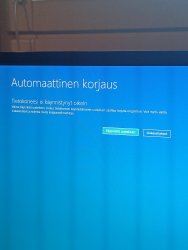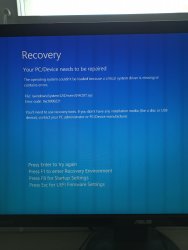Kuvan mukainen näkymä tuli kun käynnistin koneen nornaalisti. Lisäasetuksista kaikkea on kokeiltu mutta eteenpäin ei pääse. Windowsin uudelleenasennuskaan ei onnistu koska "asemassa johon windows on asennettu tarvitaan lisää vapaata tilaa." En ole mikään tietokoneasiantuntija enkä tiedä miten tilanne tulisi ratkaista
Liitteet
-
1,5 MB Katsottu: 105